Kirja
Pikaohjeet
Pikaohjeet
Suorituksen vaatimukset
7. Ohjeita toimintoihin
7.2. H5P-muunnos
H5P Interaktiivisen sisällön muuttaminen uuteen H5P -muotoon
Moni H5P:n käyttäjistämme on tehnyt H5P-aineistot ja tehtävät vanhalla H5P Interaktiivinen sisältö -työkalulla. Ko. työkalu tulee jollakin aikataululla poistumaan, mutta jo nyt vanhan työkalun tuki on puutteellista eivätkä päivitykset aina onnistu. Siksi TUNI Moodlessa tullaan siirtymään uudempaan H5P core -aktiviteettiin.
Tämän ohjeen avulla voit muuttaa vanhalla H5P:lla tehdyt tehtävät uuteen muotoon.
Vaihe 1: Interaktiivisen sisällön muuttaminen tiedostoksi
- Avaa vanha aktiviteetti ”H5P - Interaktiivinen sisältö” / ”H5P – Interactive content”
- Avaa Asetukset ja varmista, että lataaminen on sallittu kohdassa Näyttöasetukset
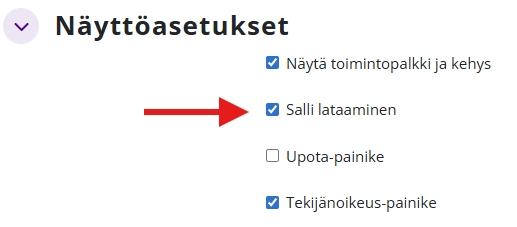
- Klikkaa ”Käytä uudelleen” / ”Reuse” > Download as an .h5p file
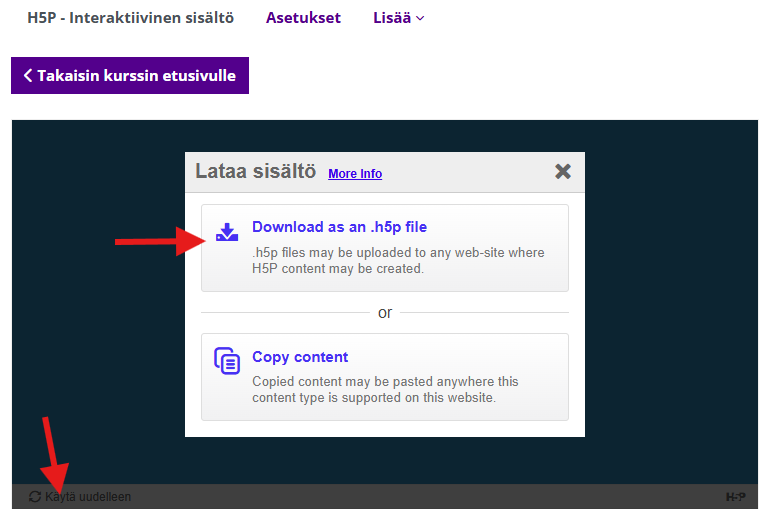
- Tallenne tiedosto omalle koneellesi
- Avaa tiedostonhallinta ja etsi selaimeen määritetty latauskansio (oletuksena Lataukset / Downloads) ja tarvittaessa nimeä tiedosto uudelleen kuvaavalla tiedostonimellä.
Vaihe 2: H5P-tiedoston lisääminen H5P-sisältöpankkiin
- Palaa Moodle-kurssialueen etusivulle ja klikkaa ”Lisää” / ”More” > ”H5P-sisältöpankki” / ”H5P Content bank”
- Klikkaa ”Lataa” / ”Upload” ja raahaa tiedostonhallinnasta tiedosto pudotusalueelle
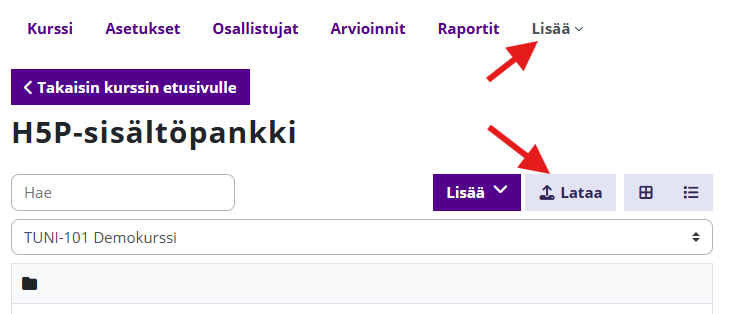
- Klikkaa ”Tallenna muutokset” / ”Save Changes”
- Muokkaa tarvittaessa H5P-sisältöä Muokkaa-napilla. Nimeä uudelleen -toiminto löytyy Lisää-valikosta.
- Palaa H5P-sisältöpankkiin Poistu-napilla.
Vaihe 3: H5P-sisällön lisääminen kurssisivulle
- Palaa kurssin etusivulle ja lisää uusi aktiviteetti ”H5P” (sininen ikoni). Anna sille sopiva nimi sekä valitse kohtaan ”H5P-tiedosto” / ”Package file” H5P-sisältöpankista oikea sisältö (sama, jonka toit).
- Jos ohitat sisältöpankin ja tuot koneeltasi .h5p-tiedoston raahaamalla suoraan H5P-aktiviteettiin, tiedosto jää aktiviteetin sisälle etkä voi hyödyntää sitä uudelleen muualla H5P-sisältöpankin kautta.
- Klikkaa pudotusalueelle tai plus-merkkikuvaketta
- Valitse näkymä ”H5P-sisältöpankki” / ”H5P Content bank”
- Vie hiiri sisältöjen päälle nähdäksesi niiden tiedostonimet ja valitse oikea klikkaamalla hiiren vasemmalla (ensisijainen) painikkeella
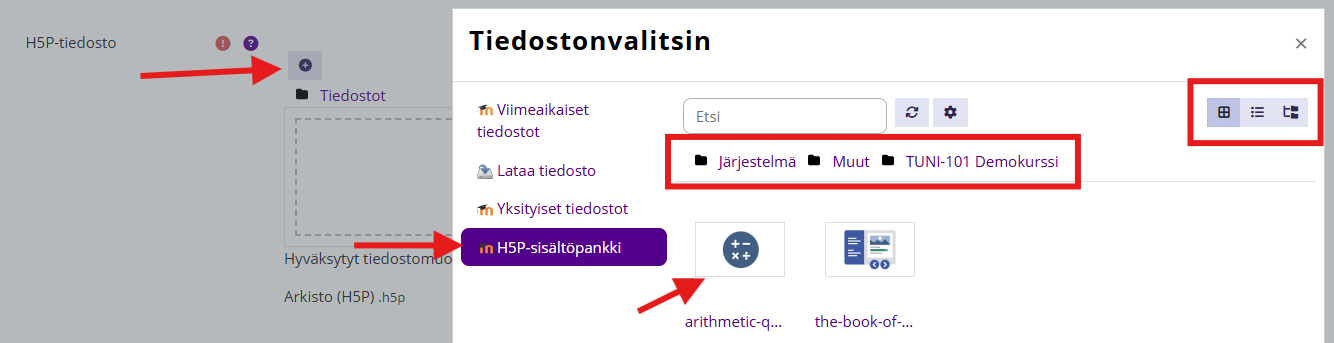
- Huomaa, että voit valita H5P-tiedoston myös toisen kurssialueen sisältöpankista
- H5P-tiedostolistausnäkymän saat lista- tai puuhierarkianäkymäksi oikean reunan painikkeista.
- Linkitä H5P-tiedosto sisältöpankista jättämällä valinta "Linkitä tiedostoon"
- Klikkaa ”Valitse tämä tiedosto” / ”Select this file”
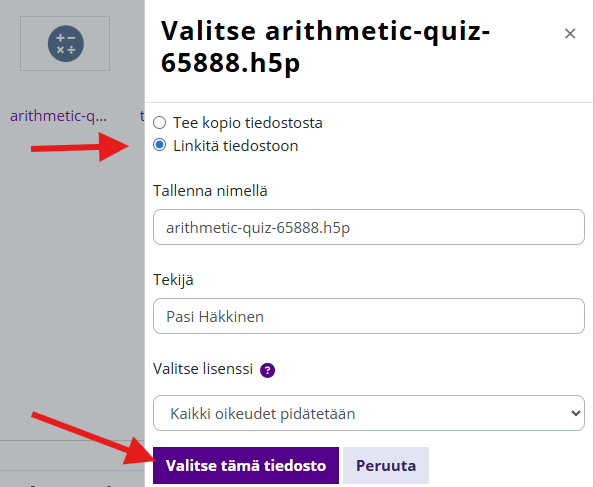
Määritä H5P-tehtävän muut asetukset
-
- Arviointi: mahdollinen pisteytys
- H5P-suorituskertojen asetukset: talletetaanko opiskelijoiden vastaukset ja saako opiskelija nähdä omat suorituksena myöhemmin.
Tallenna muutokset. Tarkista, että aktiviteetti toimii oikein opiskelijan näkymässä (Vaihda rooliin Student).